В рамках синхронизации с 1С-Битрикс реализован обмен товарами и заказами.
1. Перейдите в раздел Настройки - Интернет-магазины
2. В меню по кнопке Добавить магазин выберите 1С-Битрикс.

3. Откроется экран настройки синхронизации для добавляемого интернет-магазина.
4. В поле Адрес магазина укажите URL вашего интернет-магазина. Стандартно корректный URL указывается в таком формате: https://myshop.ru (где, www.myshop.ru адрес вашего магазина) - с http(s) и без слеша на конце.
5. В полях Логин и Пароль укажите логин и пароль пользователя магазина, который имеет права на выгрузку заказов / импорт остатков (например, администратора магазина).
6. Укажите какой склад ЕКАМ будет использоваться для обмена.
7. Нажмите Сохранить.

Чтобы просмотреть остатки и модификации товаров, выгруженных из ЕКАМ:
1. В интерфейсе 1С-Битрикс перейдите в Магазин — Каталог товаров — Список товаров.
2. Нажмите на шестеренку слева от Тип товара.

3. Добавьте колонки Доступное количество и Розничная цена.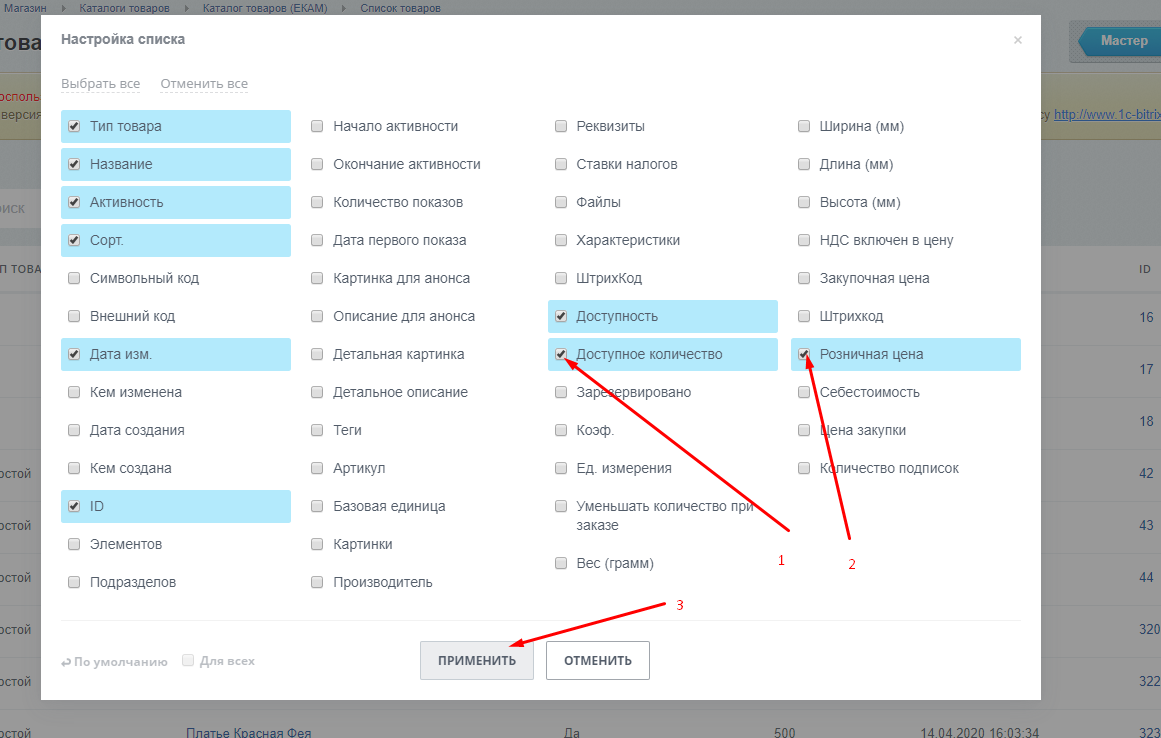
4. Нажмите на товар с вариантами и перейдите во вкладку Торговые предложения.
5. Нажмите на шестеренку справа.
6. Добавьте колонки Доступное количество, Цена продажи и названия характеристик, чтобы видеть остатки, цену продажи и варианты товара.
Чтобы посмотреть, какие склады были задействованы, перейдите в Магазин → Складской учет → Склады.
1. Перейдите в Магазин → Заказы.
2. Нажмите кнопку + Добавить заказ.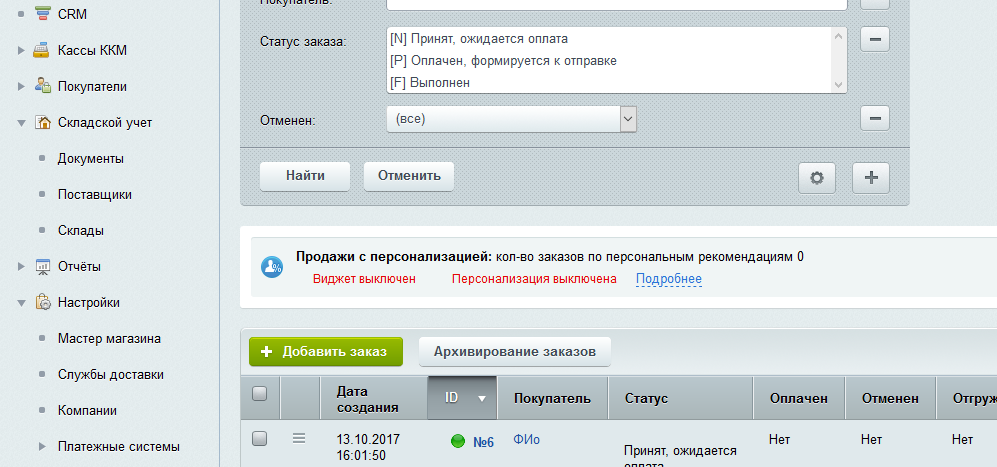
3. Нажмите кнопку + Добавить товар.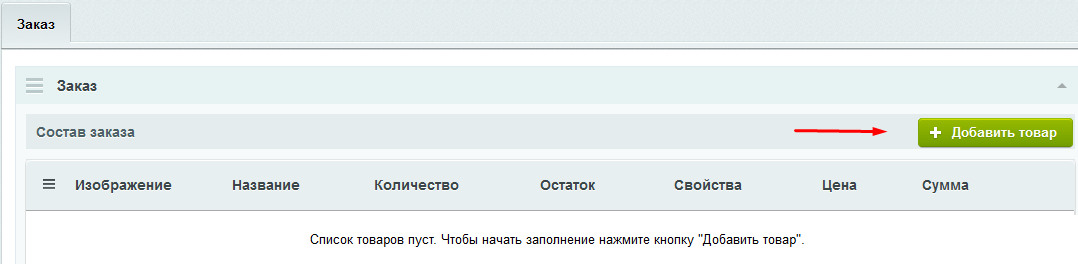
4. Выберите нужный товар, нажмите Выбрать.
5. Заполните информацию о покупателе (обязательные поля: ФИО и E-mail).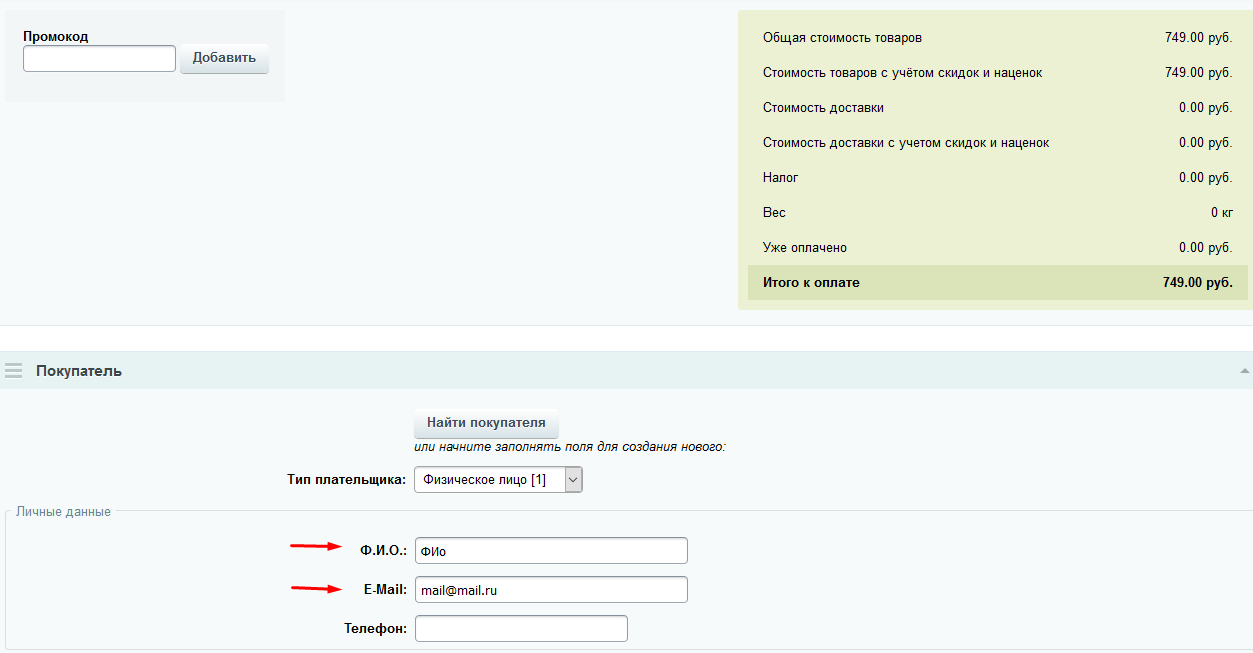 4. 6. Нажмите на (Выберите службу доставки) и выберите из списка нужный способ доставки.
4. 6. Нажмите на (Выберите службу доставки) и выберите из списка нужный способ доставки.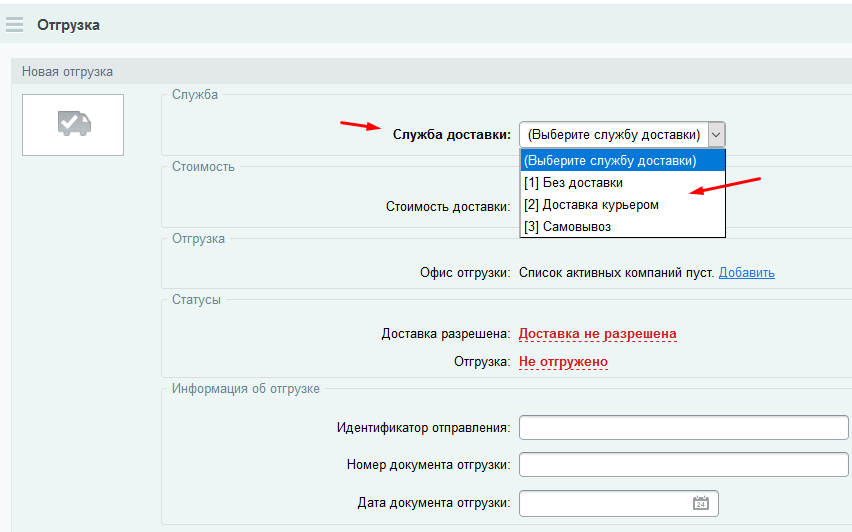
7. Нажмите на (Выберите способ оплаты) и выберите из списка нужный способ оплаты.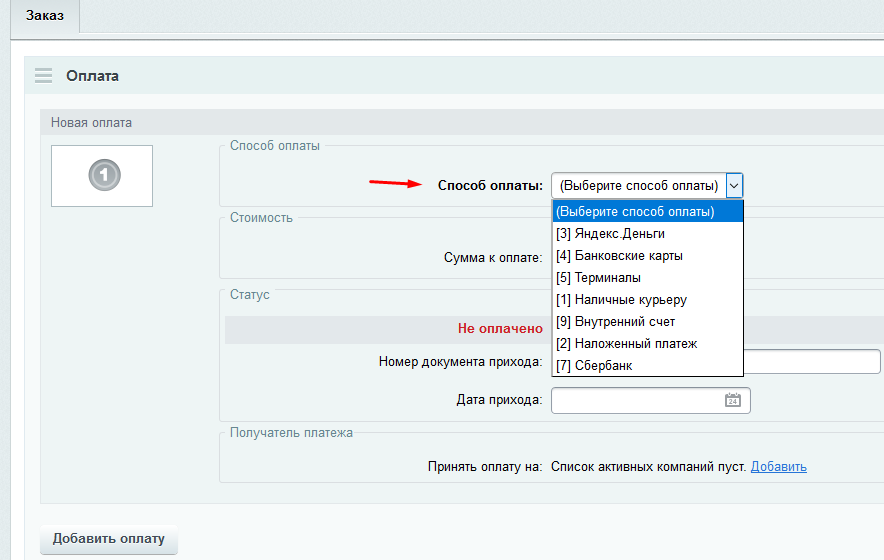
8. Нажмите кнопку Сохранить.
9. В настройках коннектора 1С-Битрикс нажмите Загрузить заказы, чтобы немедленно загрузить заказ в ЕКАМ.

10. Чтобы убедиться, что загрузка заказа прошла успешно, перейдите в ЕКАМ в настройки 1С-Битрикс (Настройки - Интернет-магазины - созданный обмен с 1С Битрикс) и проверьте статус обмена во вкладке История обменов:

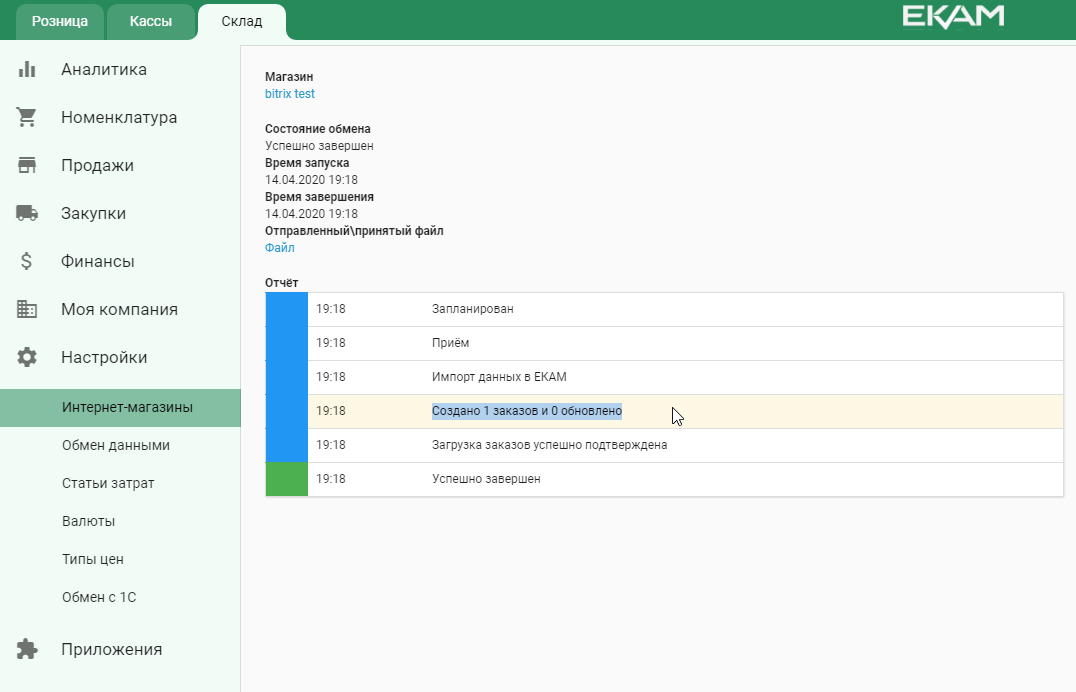
11. Если заказ загрузился успешно, перейдите в ЕКАМ на экран Продажи → Заказы и выберите новый заказ:

Инфоблоки необходимы для того, чтобы выгружать товары в заранее созданный каталог с товарами (например, в каталог Одежда), а не просто в общий каталог, присутствующий по умолчанию. Для настройки инфоблоков:
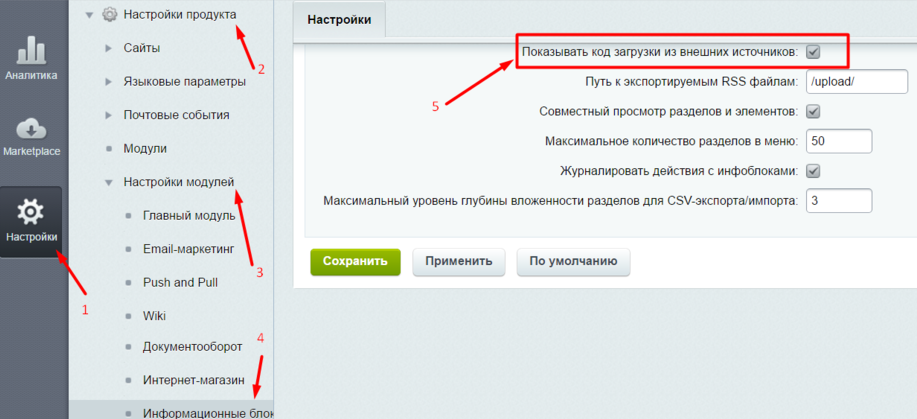
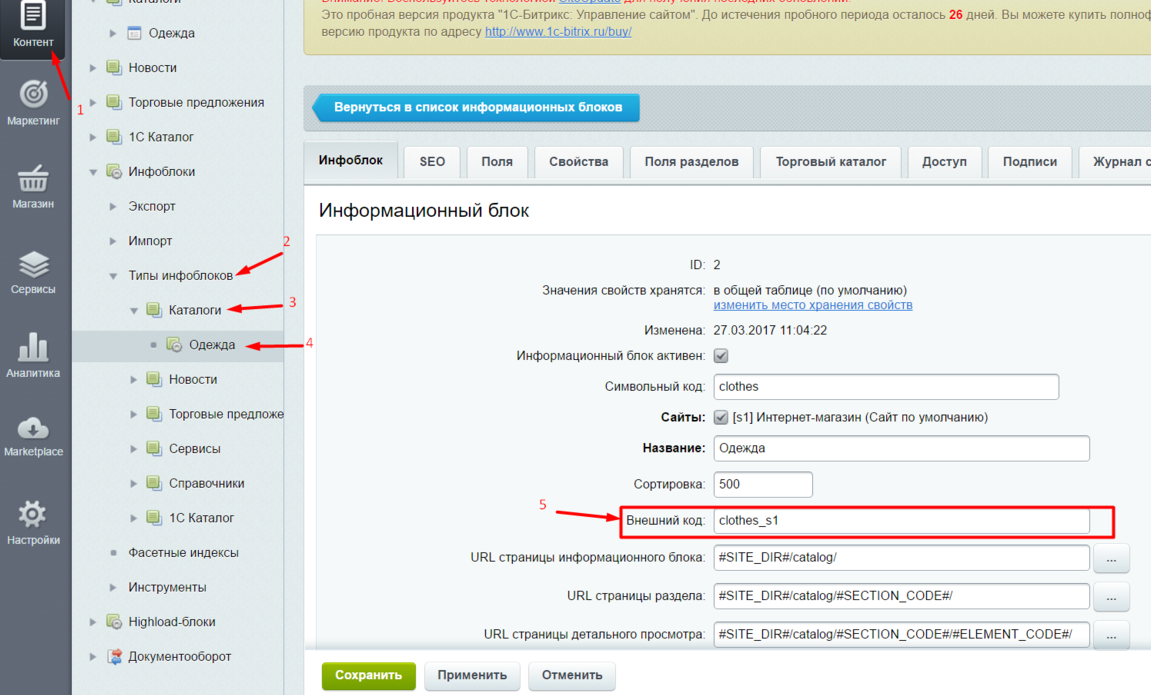

Данный способ перенесет в екам лишь названия и цены товаров и вариантов, всю прочую информацию необходимо будет перенести вручную или с помощью импорта из excel.
В 1С-Битрикс создайте заказ со всеми товарами и их вариантами, имеющимися в магазине. При ближайшем обмене заказами данный заказ отправится в ЕКАМ и создаст в системе все товары из магазина.
Сам заказ после его импорта в ЕКАМ и создания в ЕКАМ всех товаров можно удалить.
Данный способ перенесет о товарах всю возможную информацию, но потребует много времени.
Использование данного способа потребует хороших знаний Microsoft Excel или другой программы для работы с электронными таблицами.
1. В 1С-Битрикс необходимо получить 2 выгрузки. Одна из них будет содержать данные о товарах, их параметрах и расположении в категориях, другая - данные о товарных предложениях, т.е. вариантах: их остатках, свойствах и ценах.
2. Для начала получим выгрузку товарных предложений. Для этого в 1С-Битрикс зайдите в раздел Контент - Торговые предложения - (название вашего каталога)
Чтобы настроить колонки для выгрузки нажмите на шестеренку в заголовке таблицы торговых предложений:

3. Обязательно отметьте следующие колонки:
- Название
- Внешний код
- ID
- Элемент каталога
- Артикул
- Все свойства вариантов товаров (в примере на скриншоте ниже это Цвет, Размер обуви и Размер одежды)
- Доступное количество
- Закупочная цена
- Розничная цена
- Штрихкод
Все те же колонки, которые вы отметите в данном окне - попадут в выгрузку. Остальные колонки отметьте при необходимости. Нажмите Применить.

4. Рядом с кнопкой Создать товар нажмите шестеренку. В выпадающем меню выберите Excel:

Мы получили первую из необходимых выгрузок. Назовем ее Выгрузка1
5. Получим вторую выгрузку. Для этого зайдите в раздел Контент - Инфоблоки - Экспорт - CSV.
Выберите тип информационного блока для выгрузки Каталоги [catalog] и инфоблок с названием вашей категории. Нажмите Далее:

6. На открывшейся странице с выбором данных обязательно отметьте:
Другие данные отметьте при необходимости. Нажмите Начать выгрузку:

7. Скачайте файл по выданной битриксом ссылке, назовем эту выгрузку Выгрузка2.
Выгрузку2 можно открыть в экселе с помощью функции Данные - Из текстового/CSV файла. При этом выберите кодировку Юникод (UTF-8), обнаружение типа данных: Не обнаруживать типы данных:

Теперь у нас есть обе необходимые выгрузки.
8. Загрузите шаблон для обработки файлов.
Структура шаблона.
Первый лист предназначен для данных из Выгрузки1 и будет служить итоговыми данными для загрузки в ЕКАМ.
Зеленым цветом помечены заголовки колонок, которые будут заполняться вами, синим цветом - заголовки колонок, которые заполнятся автоматически.
Второй лист предназначен для данных из Выгрузки2.
9. Первый лист шаблона заполните следующим образом:
Далее в произвольном порядке вставьте колонки из этой выгрузки до колонок с синими заголовками. Колонки с синими заголовками не трогайте.
10. Заполните второй лист шаблона следующим образом.
Дальнейшие колонки, если у вас есть категории более чем 3го уровня - заполните по аналогии с последними 3мя.
Далее вставьте колонки с параметрами товара.
11. Обратите внимание на первую колонку на втором листе. Она должна заполниться аналогично колонке Элемент каталога из Выгрузки1
Если первая колонка на втором листе заполнена не до конца, то выделите ее ячейку во второй строке и "протяните" до конца, для автозаполнения. Эта колонка служит для поиска товара на первом листе.
12. На первом листе обратите внимание на заполнение колонок с синими заголовками. Если какая-то из колонок не дозаполнилась, то "протяните" первую ячейку колонки для автозаполнения.
13. Чтобы добавить на первый лист параметры из второго листа, которые не добавились по умолчанию, в свободных колонках после колонок с синими заголовками напишите формулу:
=ВПР(A2;Каталог!A:I;номер колонки со второго листа)
Номер колонки со второго листа, из которой брать данные, впишите вручную.
В результате должен получиться файл, похожий на следующий:

Данный файл сохраните, его можно загружать в раздел Товары и услуги ЕКАМ.
14. При импорте в ЕКАМ обязательно выберите Метод поиска: По наименованию и артикулу.
Вторую колонку файла обязательно отметьте как Внешний ID варианта. Обязательно отметьте Наименование, Артиул, Свойства вариантов, Цену продажи. Колонку Количество отметьте как Остаток для нового товара.
Проверьте что колонки с синими заголовками тоже автоматически отметились в ЕКАМ. Самое главное чтобы колонка Внешний ID товара отметилась как Внешний ID товара:

После импорта, если все прошло хорошо, вы можете смело включать обмен заказами. Задвоения товаров в ЕКАМ не произойдет, и загруженные заказы привяжутся к корректным товарам.
Соглашение о конфиденциальности
и обработке персональных данных
1.Общие положения
1.1.Настоящее соглашение о конфиденциальности и обработке персональных данных (далее – Соглашение) принято свободно и своей волей, действует в отношении всей информации, которую ООО «Инсейлс Рус» и/или его аффилированные лица, включая все лица, входящие в одну группу с ООО «Инсейлс Рус» (в том числе ООО «ЕКАМ сервис»), могут получить о Пользователе во время использования им любого из сайтов, сервисов, служб, программ для ЭВМ, продуктов или услуг ООО «Инсейлс Рус» (далее – Сервисы) и в ходе исполнения ООО «Инсейлс Рус» любых соглашений и договоров с Пользователем. Согласие Пользователя с Соглашением, выраженное им в рамках отношений с одним из перечисленных лиц, распространяется на все остальные перечисленные лица.
1.2.Использование Сервисов означает согласие Пользователя с настоящим Соглашением и указанными в нем условиями; в случае несогласия с этими условиями Пользователь должен воздержаться от использования Сервисов.
1.3.Сторонами (далее – «Стороны) настоящего Соглашения являются:
«Инсейлс» – Общество с ограниченной ответственностью «Инсейлс Рус», ОГРН 1117746506514, ИНН 7714843760, КПП 771401001, зарегистрированное по адресу: 125319, г.Москва, ул.Академика Ильюшина, д.4, корп.1, офис 11 (далее - «Инсейлс»), с одной стороны, и
«Пользователь» –
либо физическое лицо, обладающее дееспособностью и признаваемое участником гражданских правоотношений в соответствии с законодательством Российской Федерации;
либо юридическое лицо, зарегистрированное в соответствии с законодательством государства, резидентом которого является такое лицо;
либо индивидуальный предприниматель, зарегистрированный в соответствии с законодательством государства, резидентом которого является такое лицо;
которое приняло условия настоящего Соглашения.
1.4.Для целей настоящего Соглашения Стороны определили, что конфиденциальная информация – это сведения любого характера (производственные, технические, экономические, организационные и другие), в том числе о результатах интеллектуальной деятельности, а также сведения о способах осуществления профессиональной деятельности (включая, но не ограничиваясь: информацию о продукции, работах и услугах; сведения о технологиях и научно-исследовательских работах; данные о технических системах и оборудовании, включая элементы программного обеспечения; деловые прогнозы и сведения о предполагаемых покупках; требования и спецификации конкретных партнеров и потенциальных партнеров; информацию, относящуюся к интеллектуальной собственности, а также планы и технологии, относящиеся ко всему перечисленному выше), сообщаемые одной стороной другой стороне в письменной и/или электронной форме, явно обозначенные Стороной как ее конфиденциальная информация.
1.5.Целью настоящего Соглашения является защита конфиденциальной информации, которой Стороны будут обмениваться в ходе переговоров, заключения договоров и исполнения обязательств, а равно любого иного взаимодействия (включая, но не ограничиваясь, консультирование, запрос и предоставление информации, и выполнение иных поручений).
2.Обязанности Сторон
2.1.Стороны соглашаются сохранять в тайне всю конфиденциальную информацию, полученную одной Стороной от другой Стороны при взаимодействии Сторон, не раскрывать, не разглашать, не обнародовать или иным способом не предоставлять такую информацию какой-либо третьей стороне без предварительного письменного разрешения другой Стороны, за исключением случаев, указанных в действующем законодательстве, когда предоставление такой информации является обязанностью Сторон.
2.2.Каждая из Сторон предпримет все необходимые меры для защиты конфиденциальной информации как минимум с применением тех же мер, которые Сторона применяет для защиты собственной конфиденциальной информации. Доступ к конфиденциальной информации предоставляется только тем сотрудникам каждой из Сторон, которым он обоснованно необходим для выполнения служебных обязанностей по исполнению настоящего Соглашения.
2.3.Обязательство по сохранению в тайне конфиденциальной информации действительно в пределах срока действия настоящего Соглашения, лицензионного договора на программы для ЭВМ от 01.12.2016г., договора присоединения к лицензионному договору на программы для ЭВМ, агентских и иных договоров и в течение пяти лет после прекращения их действия, если Сторонами отдельно не будет оговорено иное.
2.4.Не будут считаться нарушением настоящего Соглашения следующие случаи:
(а)если предоставленная информация стала общедоступной без нарушения обязательств одной из Сторон;
(б)если предоставленная информация стала известна Стороне в результате ее собственных исследований, систематических наблюдений или иной деятельности, осуществленной без использования конфиденциальной информации, полученной от другой Стороны;
(в)если предоставленная информация правомерно получена от третьей стороны без обязательства о сохранении ее в тайне до ее предоставления одной из Сторон;
(г)если информация предоставлена по письменному запросу органа государственной власти, иного государственного органа, или органа местного самоуправления в целях выполнения их функций и ее раскрытие этим органам обязательно для Стороны. При этом Сторона должна незамедлительно известить другую Сторону о поступившем запросе;
(д)если информация предоставлена третьему лицу с согласия той Стороны, информация о которой передается.
2.5.Инсейлс не проверяет достоверность информации, предоставляемой Пользователем, и не имеет возможности оценивать его дееспособность.
2.6.Информация, которую Пользователь предоставляет Инсейлс при регистрации в Сервисах, не является персональными данными, как они определены в Федеральном законе РФ №152-ФЗ от 27.07.2006г. «О персональных данных».
2.7.Инсейлс имеет право вносить изменения в настоящее Соглашение. При внесении изменений в актуальной редакции указывается дата последнего обновления. Новая редакция Соглашения вступает в силу с момента ее размещения, если иное не предусмотрено новой редакцией Соглашения.
2.8.Принимая данное Соглашение Пользователь осознает и соглашается с тем, что Инсейлс может отправлять Пользователю персонализированные сообщения и информацию (включая, но не ограничиваясь) для повышения качества Сервисов, для разработки новых продуктов, для создания и отправки Пользователю персональных предложений, для информирования Пользователя об изменениях в Тарифных планах и обновлениях, для направления Пользователю маркетинговых материалов по тематике Сервисов, для защиты Сервисов и Пользователей и в других целях.
Пользователь имеет право отказаться от получения вышеуказанной информации, сообщив об этом письменно на адрес электронной почты Инсейлс - contact@ekam.ru.
2.9.Принимая данное Соглашение, Пользователь осознает и соглашается с тем, что Сервисами Инсейлс для обеспечения работоспособности Сервисов в целом или их отдельных функций в частности могут использоваться файлы cookie, счетчики, иные технологии и Пользователь не имеет претензий к Инсейлс в связи с этим.
2.10.Пользователь осознает, что оборудование и программное обеспечение, используемые им для посещения сайтов в сети интернет могут обладать функцией запрещения операций с файлами cookie (для любых сайтов или для определенных сайтов), а также удаления ранее полученных файлов cookie.
Инсейлс вправе установить, что предоставление определенного Сервиса возможно лишь при условии, что прием и получение файлов cookie разрешены Пользователем.
2.11.Пользователь самостоятельно несет ответственность за безопасность выбранных им средств для доступа к учетной записи, а также самостоятельно обеспечивает их конфиденциальность. Пользователь самостоятельно несет ответственность за все действия (а также их последствия) в рамках или с использованием Сервисов под учетной записью Пользователя, включая случаи добровольной передачи Пользователем данных для доступа к учетной записи Пользователя третьим лицам на любых условиях (в том числе по договорам или соглашениям). При этом все действия в рамках или с использованием Сервисов под учетной записью Пользователя считаются произведенными самим Пользователем, за исключением случаев, когда Пользователь уведомил Инсейлс о несанкционированном доступе к Сервисам с использованием учетной записи Пользователя и/или о любом нарушении (подозрениях о нарушении) конфиденциальности своих средств доступа к учетной записи.
2.12.Пользователь обязан немедленно уведомить Инсейлс о любом случае несанкционированного (не разрешенного Пользователем) доступа к Сервисам с использованием учетной записи Пользователя и/или о любом нарушении (подозрениях о нарушении) конфиденциальности своих средств доступа к учетной записи. В целях безопасности, Пользователь обязан самостоятельно осуществлять безопасное завершение работы под своей учетной записью по окончании каждой сессии работы с Сервисами. Инсейлс не отвечает за возможную потерю или порчу данных, а также другие последствия любого характера, которые могут произойти из-за нарушения Пользователем положений этой части Соглашения.
3.Ответственность Сторон
3.1.Сторона, нарушившая предусмотренные Соглашением обязательства в отношении охраны конфиденциальной информации, переданной по Соглашению, обязана возместить по требованию пострадавшей Стороны реальный ущерб, причиненный таким нарушением условий Соглашения в соответствии с действующим законодательством Российской Федерации.
3.2.Возмещение ущерба не прекращают обязанности нарушившей Стороны по надлежащему исполнению обязательств по Соглашению.
4.Иные положения
4.1.Все уведомления, запросы, требования и иная корреспонденция в рамках настоящего Соглашения, в том числе включающие конфиденциальную информацию, должны оформляться в письменной форме и вручаться лично или через курьера, или направляться по электронной почте адресам, указанным в лицензионном договоре на программы для ЭВМ от 01.12.2016г., договоре присоединения к лицензионному договору на программы для ЭВМ и в настоящем Соглашении или другим адресам, которые могут быть в дальнейшем письменно указаны Стороной.
4.2.Если одно или несколько положений (условий) настоящего Соглашения являются либо становятся недействительными, то это не может служить причиной для прекращения действия других положений (условий).
4.3.К настоящему Соглашению и отношениям между Пользователем и Инсейлс, возникающим в связи с применением Соглашения, подлежит применению право Российской Федерации.
4.3.Все предложения или вопросы по поводу настоящего Соглашения Пользователь вправе направлять в Службу поддержки пользователей Инсейлс www.ekam.ru либо по почтовому адресу: 107078, г. Москва, ул. Новорязанская, 18, стр.11-12 БЦ «Stendhal» ООО «Инсейлс Рус».
Дата публикации: 01.12.2016г.
Полное наименование на русском языке:
Общество с ограниченной ответственностью «Инсейлс Рус»
Сокращенное наименование на русском языке:
ООО «Инсейлс Рус»
Наименование на английском языке:
InSales Rus Limited Liability Company (InSales Rus LLC)
Юридический адрес:
125319, г. Москва, ул. Академика Ильюшина, д. 4, корп.1, офис 11
Почтовый адрес:
107078, г. Москва, ул. Новорязанская, 18, стр.11-12, БЦ «Stendhal»
ИНН: 7714843760 КПП: 771401001
Банковские реквизиты:
Р/с 40702810600001004854
В ИНГ БАНК (ЕВРАЗИЯ) АО, г.Москва,
к/с 30101810500000000222, БИК 044525222
Электронная почта: contact@ekam.ru
Контактный телефон: +7(495)133-20-43
В соседней вкладке для вас создан аккаунт в бэк-офисе онлайн-кассы.
Ниже вы можете ознакомиться с преимуществами нашего продукта и сделать расчет стоимости